Vai Netgear Nighthawk darbojas ar CenturyLink? Kā izveidot savienojumu?

Satura rādītājs
Esmu izmantojis CenturyLink jau kādu laiku, jo viņu ātrums ir pievilcīgs cenu ziņā.
Vēl viens faktors, kāpēc esmu palicis ar viņu interneta pakalpojumu, ir arī mūža cena.
Taču man piešķirtais maršrutētājs bija Actiontec C3000A, un tas man nedeva vislabākos rezultātus. Tā kā man bija Netgear Nighthawk, kas man bija pieejams vecajā dzīvoklī, es domāju, ka man vajadzētu būt iespējai to izmantot ar CenturyLink.
Procedūra nebija tik vienkārša. Patiesībā man bija nepieciešams daudz laika, lai noskaidrotu, vai tas vispār ir iespējams.
Tāpēc es apkopoju šo soli pa solim aprakstīto procedūru, kā panākt, lai jūsu Netgear Nighthawk darbojas ar CenturyLink.
Netgear Nighthawk darbojas ar CenturyLink. Iegūstiet PPPoE paroli, pievienojiet jauno maršrutētāju un izpildiet iestatīšanas vedņa norādījumus, lai Netgear modemu varētu izmantot ar CenturyLink.
Vislabāk būtu uzņemt ekrānšāviņus vai lejupielādēt šo lapu, jo procedūras izpildes laikā jums nebūs interneta savienojuma.
PPPoE lietotājvārda un paroles iegūšana

Pirms veicat šos soļus, jāpārliecinās, vai izmantojat CenturyLink Fiber plānu un vai jūsu maršrutētājs var iestatīt VLAN.
Nākamais solis ir iegūt savu PPP lietotājvārdu un paroli. Kļūda, ko es šeit pieļāvu, bija tā, ka es domāju, ka tā ir parole, ko es saņēmu no dokumentiem, kad man tika uzstādīts internets.
Skatīt arī: *228 nav atļauts Verizon: kā noteikt sekundēsTaču vēlāk es uzzināju, ka tā nav taisnība. Tāpēc jums ir jāzvana CenturyLink un jāsaņem PPP lietotājvārds un parole. Tāpat, lūdzu, zvana laikā apstipriniet savu VLAN.
Pievienojiet jauno maršrutētāju

Šī ir tā daļa, kurā, iespējams, zaudēsiet interneta savienojumu. Jums jāatvieno CenturyLink nodrošinātais maršrutētājs un jāpievieno jaunais, izmantojot tos pašus kabeļus vai porti, ko izmanto jūsu maršrutētājs.
Izslēdziet ONT, kas ir punkts, kurā optiskā šķiedra tiek pārveidota par Ethernet.
Pagaidiet vismaz minūti un pēc tam ieslēdziet ONT un jauno maršrutētāju.
Izpildiet iestatīšanas vedņa norādījumus

Nākamais solis ir iestatīt Netgear Nighthawk.
- Dodieties uz //192.168.1.1.1/start un ievadiet noklusējuma lietotājvārdu un paroli, kas ir attiecīgi admin un parole. Ja vēlaties, vienmēr varat tos mainīt.
- Virzieties uz Paplašinātās🠆 Iestatīšana🠆 Interneta iestatīšana
- Jūs redzēsiet šādu informāciju:
ISP: PPPoE Pieteikšanās: Parole: Savienojuma režīms: Bezdarbības laiks: Kā jau, iespējams, nojaušat, lietotājvārds un parole ir dati, kas jums tika sniegti, kad piezvanījāt uz CenturyLink.
Savienojuma režīms ir Dial on Demand (zvanīt pēc pieprasījuma), un dīkstāves laika limits ir 5.
Otrā kļūda, ko pieļāvu, bija šajā solī. Es domāju, ka savienojuma režīmam jābūt "Vienmēr ieslēgts", jo tas bija optiskais savienojums. Taču tam jābūt "Dial on Demand".
- Tagad dodieties uz Uzlaboti 🠆 Uzlabotā iestatīšana 🠆 VLAN/IPTV iestatīšana
- Iespējot VLAN/ IPTV un pārbaudiet VLAN tagu grupu.
- Aizpildiet informāciju.
VLAN ID jābūt tādam, kādu jums piešķīra CenturyLink, kas lielākoties ir 201.
Prioritāte : 0 Vadu porti: ALL Bezvadu pieslēgvieta: ALL
Pārstartējiet maršrutētāju
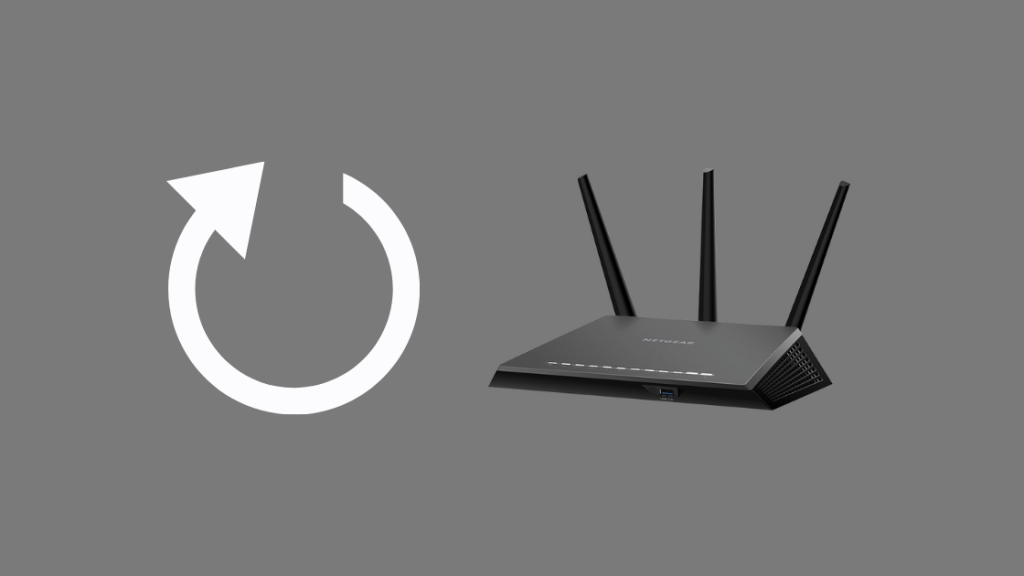
Šis process restartēs jūsu maršrutētāju, un jūs varēsiet izmantot labāku veiktspēju, darbības lauku un konfigurācijas iespējas, salīdzinot ar CenturyLink maršrutētāju.
Netgear Nighthawk izmantošana ar CenturyLink
Es nevarēju pilnībā izmantot savu CenturyLink interneta savienojumu, jo mani kavēja mans maršrutētājs.
Izmantojot Netgear Nighthawk, ar šo problēmu nesaskarsieties.
Jūs varat turpināt izmantot CenturyLink pieejamā un ātrā interneta pakalpojumu priekšrocības.
Šis maršrutētājs nodrošinās arī labāku drošību un novērsīs kavēšanos, ar ko, iespējams, esat saskāries, izmantojot veco maršrutētāju.
Iespējams, jums patiks arī lasīt:
- Centurylink atgriešanas aprīkojums: vienkāršs ceļvedis [2021]
- Vai Nest Wifi darbojas ar CenturyLink? Kā iestatīt
- Vai Netgear Nighthawk darbojas ar AT&T? Kā izveidot savienojumu?
- Vai Netgear Nighthawk darbojas ar Xfinity? Kā iestatīt
- Netgear maršrutētājs nesasniedz pilnu ātrumu: kā labot [2021]
Biežāk uzdotie jautājumi
Vai CenturyLink ļauj izmantot savu modemu?
Jā, CenturyLink ļauj izmantot savu modemu. Taču ir jāpārbauda, vai jūsu modems ir saderīgs ar CenturyLink.
Skatīt arī: Vai iMessage nav paziņojuma "Delivered"? 6 soļi, kā saņemt paziņojumuCik maksā CenturyLink par modemu?
Ir pieejami modeļi, kuru cena ir no 85 līdz vairāk nekā 300 ASV dolāru. Tātad varat izvēlēties atkarībā no savas cenas.
Kā iestatīt Netgear maršrutētāju bez modema?
Pārlūkprogrammas URL sadaļā ievadiet 192.168.0.1 un ievadiet savu IP adresi, lai skatītu Netgear maršrutētāja iestatījumus.
Pēc tam varat izpildīt tīmekļa lapā sniegtos norādījumus, lai iestatītu Netgear maršrutētāju.
Kā uzlabot CenturyLink WiFi signālu?
Varat atiestatīt modemu, lai uzlabotu CenturyLink WiFi signālu. Ja tas nedarbojas, iegādājieties WiFi paplašinātāju.

